무료 이미지 텍스트 추출 PDF 텍스트 추출(윈도우11 캡처도구 활용) 방법
문서 작업을 하다 보면 웹페이지나 PDF파일에서 텍스트 드래그가 되지 않아 복사 붙여 넣기를 할 수 없는 상황이 종종 벌어집니다. 이에 윈도우 11에서 기본으로 제공하는 캡처도구 프로그램을 활용하여 드래그가 되지 않는 웹페이지, PDF, 이미지(사진)에서 텍스트를 추출하는 방법을 안내하겠습니다.

1. 준비물
가. 윈도우11 (윈도우10의 캡처도구에서는 구현되지 않습니다.)
나. 캡처도구 (윈도우11에서 기본으로 제공하는 프로그램)
2. 캡처도구 앱 열기
▼ 윈도우 시작버튼 > "캡" 입력 > 캡처 도구 앱 실행

3. 텍스트 캡처
▼ "새 캡처" 클릭

▼ 텍스트 추출을 원하는 웹페이지 또는 이미지에서 드래그 후 상단 아이콘 클릭 > 이후 모든 텍스트 복사
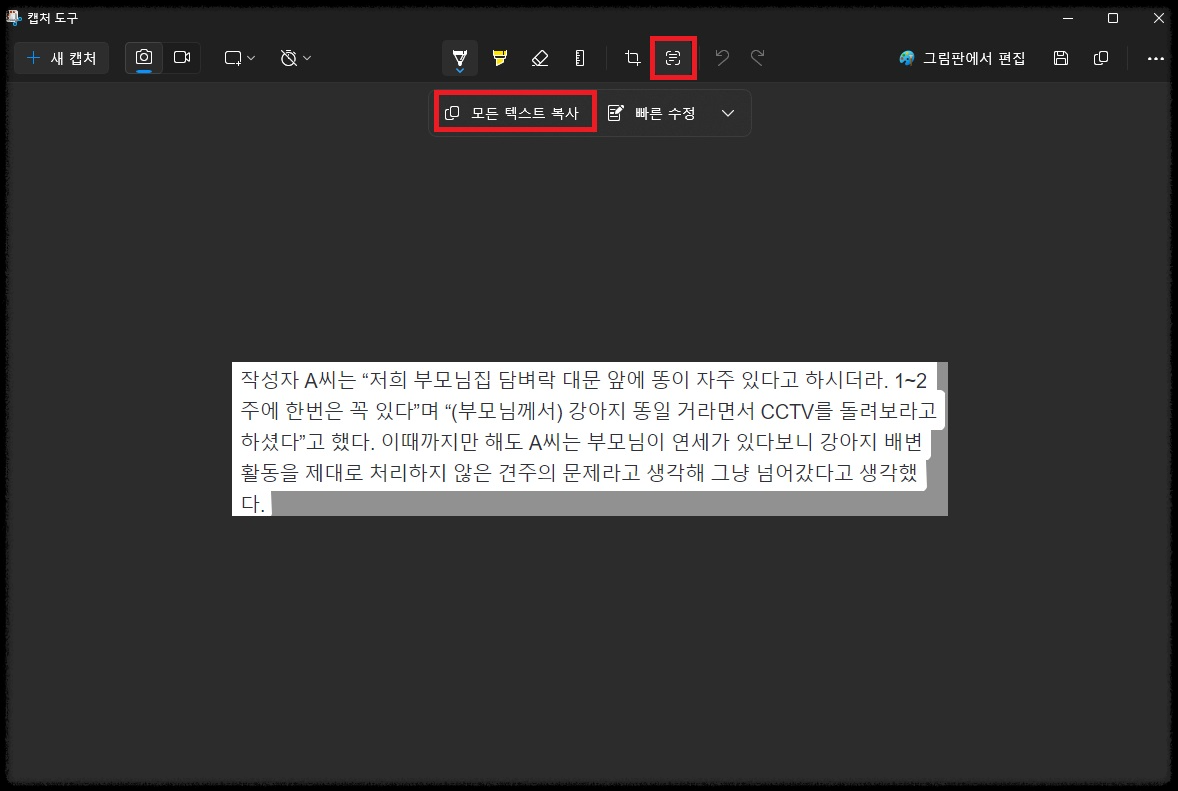
▼ 문서 프로그램(한글 또는 메모장 등등)을 열고 Ctrl+v

이상으로 윈도우11에서 기본으로 제공하는 캡처 도구 프로그램으로 텍스트를 추출하는 방법을 알아 보았습니다. 윈도우10 사용자는 기본 제공하는 캡처 도구에서 텍스트 추출 기능을 제공하지 않습니다. 이에 윈도우10 사용자는 구글문서를 이용하여 텍스트를 추출하는 방법을 사용해 보십시오.
반응형
'IT' 카테고리의 다른 글
| 스페이스데스크 마우스 느린 현상 개선 방법 (0) | 2024.05.18 |
|---|---|
| 태블릿을 듀얼모니터로 만드는 무료 프로그램(스페이스데스크)/태블릿 USB연결 듀얼모니터/ S5E 듀얼모니터 (0) | 2024.05.18 |
| 무료 이미지 텍스트 추출 PDF 텍스트 추출(google 문서/구글 문서 활용/구글 드라이브 활용) 방법 (0) | 2024.05.13 |
| 원드라이브 100GB 무료로 사용하는 방법 및 다운로드 방법 (0) | 2024.04.17 |
| 파일 탐색기에서 구글 드라이브 사용하기(데스크톱 google Drive) (0) | 2024.04.14 |




댓글